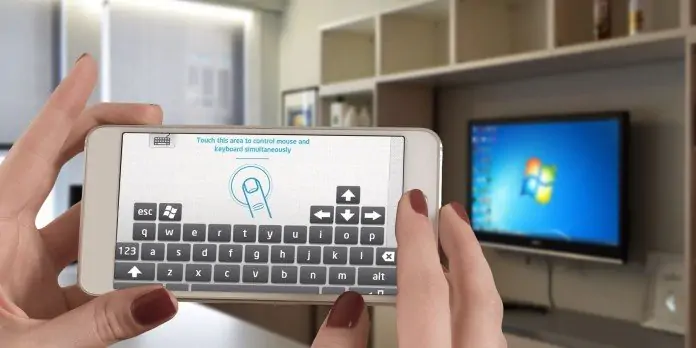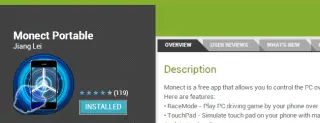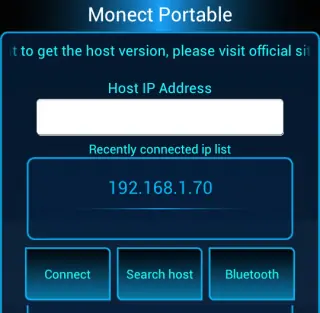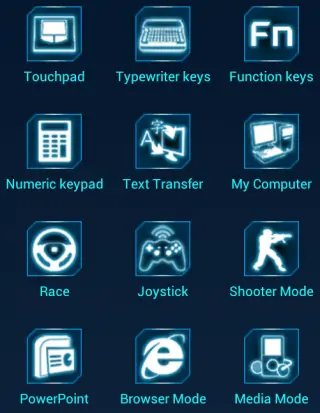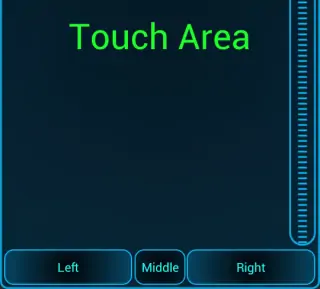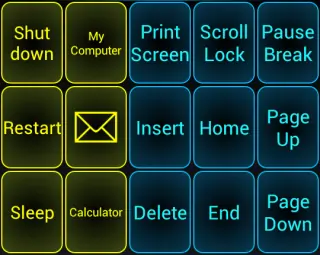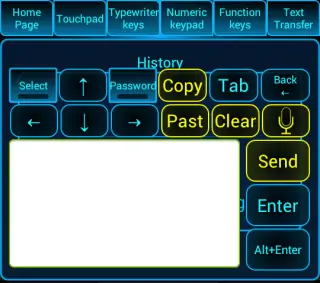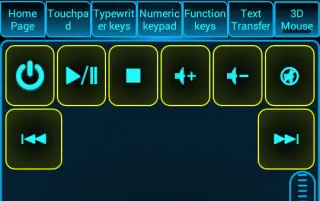در اکثر موارد کاربران تلاش میکنند تا با اتصال صفحه کلید و دیگر تجهیزات کار با دستگاه اندرویدی خود را راحتتر از قبل کنند، در این مقاله سعی داریم روشی را برای اتصال دستگاه اندرویدی به کامپیوتر آن هم بعنوان یکی از لوازم جانبی ارائه دهیم. اتصال یک دستگاه اندرویدی به کامپیوتر و جایگزین شدن بجای صفحه کلید، ماوس و یا دسته بازی میتواند چالش و انتخاب شگفتانگیزی باشد بخصوص زمانی که به یکی از این تجهیزات نیاز دارید.
چه راههایی برای این کار وجود دارد؟
اپلیکیشنهای زیادی در فروشگاه گوگل برای این کار و ایجاد ارتباط مابین دستگاه اندرویدی و کامپیوتر وجود دارد، با این وجود ما با یکی از اپلیکیشنهای رایگان “Monect Portble” که میتواند بهخوبی تمامی گزینهها را پاسخ دهد آموزش را پیگیری میکنیم.
برای این کار نیاز به دو ابزار داریم، یکی اپلیکیشن اندرویدی و دیگری سروری در کامپیوتر که هر دو را میتوانید از سایتهای مختلف دانلود کنید. بعد از دانلود هر کدام از این دو ابزار، آنها را در دستگاه اندرویدی و کامپیوتر خود نصب کنید.
متصل شدن دستگاهها چگونه است؟
زمانیکه هر دو تلفن همراه یا تبلت شما، همچنین کامپیوتر به یک شبکه وایرلس متصل شدند، قدم اول برای این کار برداشته میشود؛ در اپلیکیشن روی تلفن همراه خود آدرس IP موجود در کامپیوتر را وارد کنید؛ سپس روی گزینه “Search host” تپ کنید تا عملیات اسکن انجام شود.
اگر اتصال برقرار نشد، ویندوز را ریاستارت کنید تا نصب نرمافزار روی کامپیوتر کامل شود. زمانیکه اتصال براقرار شد، ۱۲ حالت مختلف برای انتخاب مشاهده خواهید کرد، اغلب این گزینهها مشخص هستند که برای چه کاری طراحی شدهاند، پس نیاز به آموزش خاصی در این بخش نیست و فقط به معرفی اجمالی هر بخش بسنده خواهیم کرد.
حالتهای کنترل چگونه است؟
صفحه لمسی تلفن همراه یا تبلت شما به یک پد لمسی همانند پد لپتاپ تبدیل میشود.
در حالت صفحه کلید دستگاه اندرویدی به میزان کافی از نظر دکمههای مختلف به صفحه کلید فیزیکی شباهت دارد.
در حالت انتقال متن، امکان تایپ و آماده سازی متون مختلف روی دستگاه اندرویدی وجود دارد، بعد از اتمام تایپ میتوانید متن خود را روی نرمافزار موجود در کامپیوتر ارسال کنید.
در حالت “My Computer” میتوانید درایوهای مختلف موجود در کامپیوتر را مشاهده کنید؛ میتوانید بهراحتی در داخل درایوها و فایلهای مختلف حرکت کنید. همچنین برای دانلود فایلها در دستگاه اندرویدی خود میتوانید روی فایل مورد انگشت خود را نگه دارید تا گزینههای انتقال ظاهر شوند.
در بخش بازی و استفاده بعنوان دسته بازی، دستگاه اندرویدی شما سه گزینه پیشرو خواهد داشت؛ دو گزینه مخصوص مسابقات اتومبیلرانی و موتورسواری “Race” و تیراندازی “Shooter” به همراه حالت “Joystick” علاقهمندان به بازیهای رایانهای را به این اپلیکیشن امیدوار میکند؛ زیرا میتواند با توجه به سنسور ژیروسکوپ موجود در دستگاههای اندرویدی در هنگام استفاده بعنوان دسته بازی نقش فرمان و... را بهخوبی ایفا کند.
حالتهای دیگر از جمله: پاورپوینت، مرورگر و مدیا برای زمانهایی که شما در حال استفاده از یک صفحه نمایش بزرگ همچون تلویزیون و پخش در پروژکتور هستید ایدهآل هستند. در هر سه حالت دکمههای خاصی برای کار و پخش انواع فایل وجود دارد که میتواند به شما کمک کند تا بدون هیچ دردسری کار خود را به بهترین شکل ارائه دهید.
سیارهی آیتی